Windowsでスケジュールされたタスクを有効または無効にする方法

多くのユーザーは、タスクスケジューラと呼ばれる便利なWindows機能について知りません。一部のソフトウェアでは、スケジュールされたタスクを設定するために自動的に使用されますが、通常、ニーズに合わせてより洗練されたアプローチを使用します。タスクスケジューラは、特定のスクリプトまたはソフトウェアの実行を自動化する場合に便利です。ただし、これを行うには、Windowsでスケジュールされたタスクを有効または無効にする方法を学習する必要があります。
これを行うにはいくつかの方法がありますが、タスクスケジューラまたはコマンドプロンプトを使用して、主要な方法のうち2つだけを取得します。
Table of Contents
タスクスケジューラを使用して、Windowsでスケジュールされたタスクを有効または無効にします
使用する最初のツールは、タスクスケジューラの組み込みインターフェイスです。次の手順でアクセスできます。
- [スタート]メニュー-> [タスクスケジューラ]を開きます。
- 左側の[タスクスケジューラライブラリ]フォルダを展開します。
- フォルダを参照して、ウィンドウの中央部分に含まれるタスクを確認します。
- タスクのステータスが[準備完了]に設定されている場合、そのタスクはアクティブなタスクです。
- 右クリックして[無効にする]を選択できます。
- 同じことを実行してタスクを有効にすることができます。
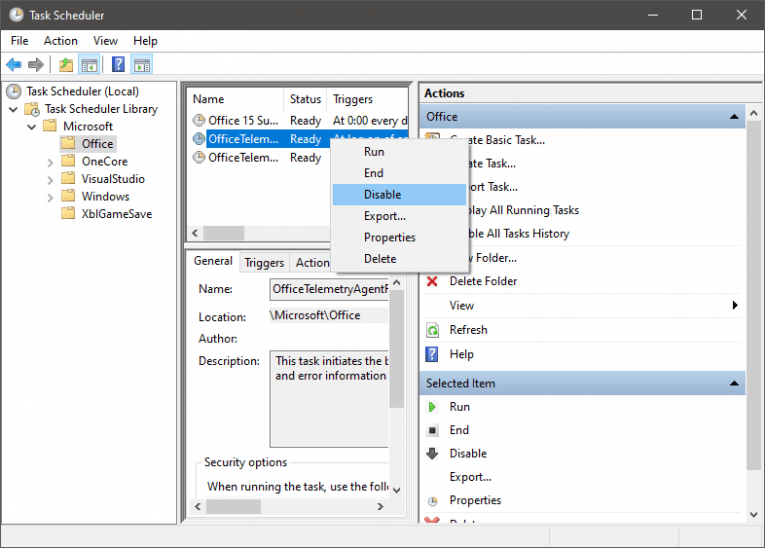
CMDを使用して、Windowsでスケジュールされたタスクを有効または無効にします
コマンドプロンプトに比べてはるかに直感的であるため、ほとんどのユーザーは上記の方法に固執する必要があります。ただし、技術に精通していると感じた場合は、Windowsコマンドプロンプトでも次の作業を実行できます。
- [スタートメニュー]-> [コマンドプロンプト]を開きます。
- このコマンドを使用して、タスクを有効にします-schtasks / Change / TN "\ FolderName \ TaskName" / Enable。
- または、タスクを無効にするこのコマンド-schtasks / Change / TN "\ FolderName \ TaskName" / Disable。
もちろん、FolderNameとTaskNameを適切なフォルダーとタスク名に置き換える必要があります。
タスクスケジューラを無効にできますか?
この機能をオフにすることは可能ですが、オフにしないでください。実行するのに多くのリソースを必要とせず、その存在にまったく気付かないでしょう。これはバックグラウンドで動作し、多くのWindowsアプリがこれに依存しています。さらに、サードパーティのプログラムも定期的にタスクスケジューラに依存している場合があります。無効にしないでください。





